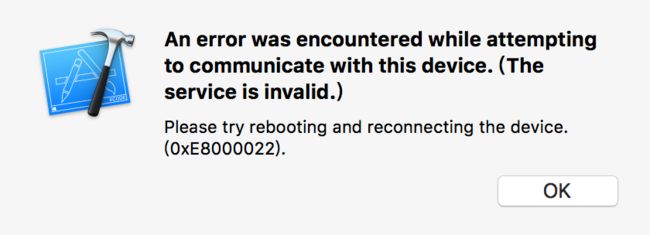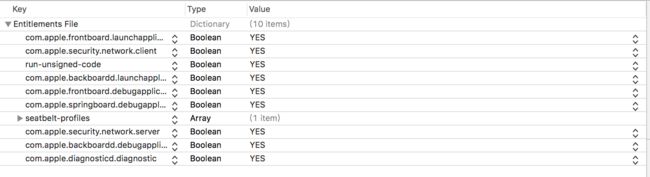1、Mac 上自带的一些命令工具
file:查看Mach-O的文件类型
file 文件路径
otool:查看Mach-O特定部分和段的内容
otool -L Mach-O文件 # 查看当前 Mach-O 文件的动态链接库。
otool -l 可执行文件路径 | grep crypt
lipo:常用于多架构Mach-O文件的处理
- 查看架构信息:lipo -info 文件路径
- 导出某种特定架构:lipo 文件路径 -thin 架构类型 -output 输出文件路径
- 合并多种架构:lipo 文件路径1 文件路径2 -output 输出文件路径
2、class-dump
导出 Mach-O 文件中的头文件,前提是 已脱壳。具体指令如下:
class-dump -H HGDev -o heraders
HGDev: Mach-O 文件,将导出的头文件放入文件夹(heraders)中。
3、Reveal
查看 APP UI布局的工具。
在设备上安装一个软件源,然后将 Mac 上的 RevealServer(help -- Show Reveal Library in finder -- iOS Library-RevealServer.framework -- RevealServer) 放入设备的 Library/RHRevealLoader 目录。
在设备上运行想要查看的 APP 即可。
4、MachOView
特别不靠谱,因为常常 crash,所以习惯了使用 otool,但是一旦不闪退的话,还是挺方便的。
MachOView
5、Hopper Disassenbler
能看到 Mach-O 文件中的代码逻辑的工具。
6、Cycript
这个是一个在越狱设备上使用的一个应用程序,通过Cydia安装,直接在设备上调试。有点像 Python,不一样的是直接在设备上调试。开发语言这是一个多语言的混合体,包括 OC、JS、Java 等。
官方文档介绍:cycript-manual
进入环境的命令:
- cycript
- cycript -p 进程ID
- cycript -p 进程名称
第一种方式,仅仅是进入 cycript 的环境,后面两个是直接进入对应程序的 cycript 的环境。
关键的快捷键:取消输入:Ctrl + C,退出:Ctrl + D 与 清屏:Command + R。
通过 ps 命令可以列出当前设备的所有进程:
- ps -A | grep key
- ps aux
7、Clutch 与 dumpdecryted
都是脱壳工具:
Clutch 与 dumpdecrypted。
7.1 Clutch
列出已经安装的 APP:
Clutch -i
列出来的一般都是加壳的 App。
进行加壳操作:Clutch -d APP序号或 BundleId
Clutch -d com.app.dev
具体步骤可以擦考
脱壳:
通过 ++Clutch -i++ 列出需要脱壳的应用列表:
Installed apps:
1: 腾讯课堂 - 在线职业培训教育平台
2: QQ
3: 酷听音乐 - 歌曲音乐听你想听
4: ボイスレコーダー-無料ボイスメモ
5: 爱思助手
输入APP序号或者Bundle Id进行脱壳操作:++Clutch -d APP序号或BundleId++:Clutch -d com.liyancong.kuq, 如下:
Zipping Kumi2.app
ASLR slide: 0x100010000
Dumping (arm64)
Patched cryptid (64bit segment)
Writing new checksum
DONE: /private/var/mobile/Documents/Dumped/com.liyancong.kuq-iOS8.0-(Clutch-2.0.4).ipa
Finished dumping com.liyancong.kuq in 2.4 seconds
DONE: /private/var/mobile/Documents/Dumped/com.liyancong.kuq-iOS8.0-(Clutch-2.0.4).ipa 就是脱壳结束的 ipa 文件。
7.2 dumpdecryted
下载眼代码后执行make指令,得到 dumpdecryted.dylib, 然后 scp 到 iPhone 设备的 /usr/root 目录。
脱壳命令:
DYLD_INSERT_LIBRARIES=dumpdecrypted.dylib macho.app/macho
结束后生成一个 macho.decrypted 就是脱壳后的 macho 文件。
8、Theos
能生成 tweak 项目的一个工具,代码在 这里。
通过如下命令进行 clone:
git clone --recursive https://github.com/theos/theos.git $THEOS
其中 $THEOS 是在 .bash_profie 中配置的变量:
export THEOS=~/theos
export PATH=$THEOS/bin:$PATH
配置之后,执行如下命令起效:
source ~/.bash_profile
clone 成功之后,通过 nic.pl 命令创建一个 tweak 项目。
在 nic.pl 之后选择 11 即可。
创建之后,手动到中添加这两个变量 THEOS_DEVICE_IP 与 THEOS_DEVICE_PORT,也可以将其设置成全局的。
在 Tweak.xm 中,代码编写结束之后,在终端分别执行这两条精灵即可:
make package (打包)
make install (安装)
如果有错误,修改即可。
安装之后再设备上就会有对应的 dylib 与 plist 文件。
可以参考:目录结构 、环境变量 与 Logos 语法。
9、debugserver & lldb
程序调试的一个工具,对于一个真机调试过的设备来说,都会有这个,会在第一次进行联调的时候,Xcode 默认安装到设备。一般是安装在:/Developer/usr/bin/debugserver
这个过程就应该在安装。
只有安装成功之后才能进行调试,一旦这个文件没有,那么真机调试的时候直接报错,报错信息如下:
在越狱设备上经常出现这样的情况,无原无故的就没有了,暂时的解决方案是换一台重来没有连接过这个设备的电脑,连接安装即可。这样会重新安装 debugserver。我也不知道为什么一定要换一台电脑才能重新安装,暂时还没有找到清空的方法(可能在设置中的开发者中能清楚, 还没有试过),非要找一台新电脑。
现在找到一个简便的方法:(更新于 2018-09-12)
点击 Unpair Device,然后重新连接电脑,会一个信任的提示,这样就可以重新安装 安装 debugserver了。 同时在设备的 设置 中的 开发者 也出来了。
一般要使用这个工具来进行调试的话,只能在越狱的设备上。
9.1 添加额外的权限
在 Xcode 调试的过程中是使用 /Developer/usr/bin/debugserver,如果是调试飞 Xcode 项目的时候,这个工具缺少一定的权限,所以需要单独拎出来添加其它权限后单独使用。
将 /Developer/usr/bin/debugserver 拖到电脑上,通过如下命令获取现有权限:
ldid -e debugserver > debugserver.entitlements
权限文件(debugserver.entitlements)中的内容如下:
需要在添加两个权限:
get-task-allow
task_for_pid-allow
添加之后再重新设置新的权限:
ldid -Sdebugserver.entitlements debugserver
这样 debugserver 就有了更多的权限,直接将其拖到设备的 /usr/bin目录下就可以使用。可能需要执行一下:chmod +x /usr/bin/debugserver。
以上的签名操作,也可以使用 codesign:
codesign -d --entitlements - debugserver
codesign -fs- --entitlements debugserver.entitlements debugserver
还有一种比较权威的方式是直接将 SpringBoard 的权限直接赋值给 debugserver。
9.2 开始使用
登录设备之后,执行这个命令:
debugserver *:port -a pid
port: 休闲的端口即可,要与 mac 连接的对应。
pid :可以是进程 ID 或者进程名称。
回到 Mac 启动 lldb,然后执行:
process connect connect://ip:port
这里的 ip 如果是 usb 登录的话就直接写 localhost,写上对应映射的 port 即可。如果使用 WIFI 的话,ip 是设备的 ip,port 是 debugserver 的那个 port。
当这个命令成功之后,会发现设备 卡死 了。这是正常的现象,在 lldb 执行一下 c 就可以了。这个指令的意思是跳过当前的断点,貌似一旦连接成功就会有一个默认的断点。
推荐下一篇介绍:重组 IPA (打包再签名)